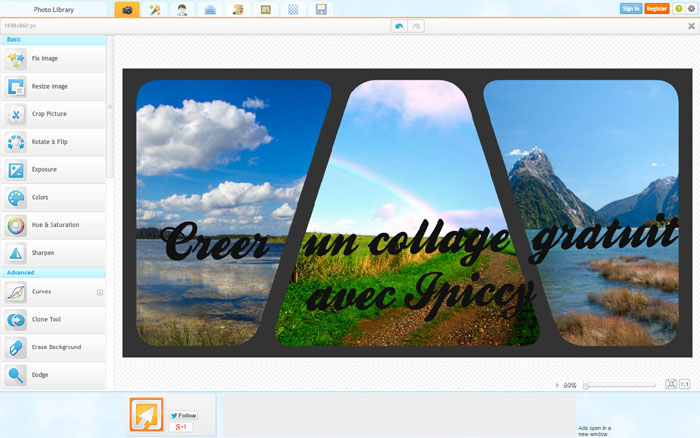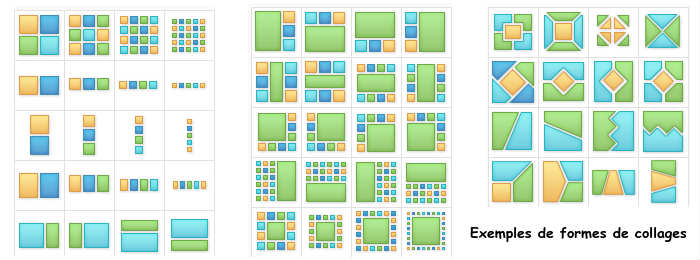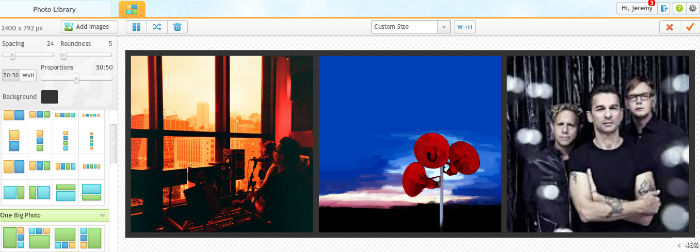Créer un collage photo gratuit en ligne avec ipiccy
Éditeur de photos gratuit, iPiccy nous propose également une application de collage de photo en ligne pour réaliser des montages à partir de plusieurs images sur une grille. Voyons ensemble comment faire un photocollage facile et rapide avec iPiccy.com.
Pour créer un photomontage de type collage photo, il y a bien entendu la possibilité de télécharger un logiciel prévu à cet effet. Parmi ces derniers on peut par exemple citer Photo Collage Creator. On sait aussi qu'il est possible d'utiliser les nombreux outils d'un logiciel comme Photoshop. Mais avant d'engager des frais ou d'installer quoi que ce soit sur votre ordinateur, sachez que de nombreuses applis gratuites en ligne sont capables de vous aider à concevoir un collage de photos. Aujourd'hui on s'intéresse à iPiccy et vous ne serez pas déçu par cette solution simple, complète et efficace.
Comment créer un collage de photos avec iPiccy gratuit
Avant de commencer la conception de votre projet collage photo, je vous encourage à modifier vos images à l'aide d'un service de retouche de photos comme Fotor, Pixlr Editor ou directement via iPiccy. Vos clichés sont optimisés, sélectionnez alors l'option “create collage” depuis la page d'accueil de iPiccy.com.1- La première chose à faire est de choisir, puis importer les photos que vous envisagez de mettre dans le collage. Cela se fait très facilement en activant les boutons “add images”, puis “upload photos” qui se trouvent dans le coin supérieur gauche de votre écran. Une fenêtre apparaît, il s'agit du disque dur de votre PC. Choisissez les fichiers image que vous désirez intégrer au montage. Petite astuce pour gagner du temps, il est possible de les importer toutes à la fois en sélectionnant ces dernières via la combinaison de touches “shift+flèche du bas”.
Désormais, les photos sont accessibles, nous pouvons accéder à l'étape suivante.
2- Vient le moment de choisir un type de collage, une grille que l'on appelle Layout dans le “jargon” du montage photo. Cette grille peut prendre la forme d'un pêle-mêle carré, rectangulaire, mais aussi d'un tryptique par exemple. Avec iPiccy vous avez l'embarras du choix, on y trouve de nombreux styles de layouts avec des vignettes et cases pour vos photos de différentes tailles et proportions.
Certains collages sont inédits, vous ne les retrouverez pas ailleurs que ce soit sur Picmonkey ou Fotor collage photo. Vous apprécierez très certainement la possibilité de créer un collage optimisé pour votre couverture de profil Facebook.
3- Passons à la création du collage ! Faites un glissé-déposé de votre première photo dans la vignette de votre choix. Répétez cette procédure simple jusqu'à ce que le collage soit “plein”. Si vous souhaitez intervertir des photos, rien de bien compliqué, il suffit de faire un glissé déposé de la vignette de départ vers celle de destination pour que les photos échangent leur place. Pour aller plus vite, iPiccy vous offre la possibilité de remplir la grille du collage en automatique, ce aléatoirement. A vous ensuite de faire les modifications que vous jugerez utiles.
4- iPiccy vous suggère ensuite de personnaliser le collage photo grâce à des fonctionnalités bien pensées. En effet, vous pouvez modifier l'espace entre les photos afin de créer une bordure plus large, mais également d'arrondir les angles de chaque vignette. Ces réglages s'effectuent en déplaçant les curseurs “spacing” et “roundness” de la boîte à outil. Ensuite vous avez l'occasion de changer la couleur du fond du montage et enfin de changer les proportions du collage ou de l'adapter à l'un des nombreux formats pré-établi. Ces formats sont accessibles dans le menu “custom size” présent en haut de l'interface de l'outil de photo collage iPiccy.
5- Vous avez terminé votre joli collage ? Avant d'enregistrer celui-ci, sachez qu'iPiccy vous permet d'apporter des retouches et d'appliquer des effets au collage tout entier.
Enfin, utilisez l'icône “disquette” pour sauvegarder le photocollage sur l'espace de stockage de votre choix. Cela se fait au traditionnel format JPG avec la possibilité de paramétrer la compression ou la qualité. Mais le format PNG (transparent) vous permettra d'obtenir un collage de photo de meilleure qualité.